在 Windows 11 中执行系统还原的步骤

如果您的设备出现错误或崩溃,请按照 Windows 11 中系统还原的步骤,将您的设备恢复到先前版本。

2024年10月1日,微软开始推出 Windows 11 的 24H2 版本。像许多以前的大更新一样,24H2 带来了新功能和错误修复。不幸的是,对于某些用户来说,它也带来了相当多的问题。
如果您想回滚 Windows 11 24H2 更新并返回到一个问题更少的版本,这里有一些选项。
有两种主要方法可以撤消 24H2 更新。最简单的方法是使用系统还原工具。这基本上将您的计算机恢复到先前的状态,几乎就像时光旅行。
步骤 1. 打开设置菜单。您可以通过同时按下 “Windows” 和 “I” 键来访问它。
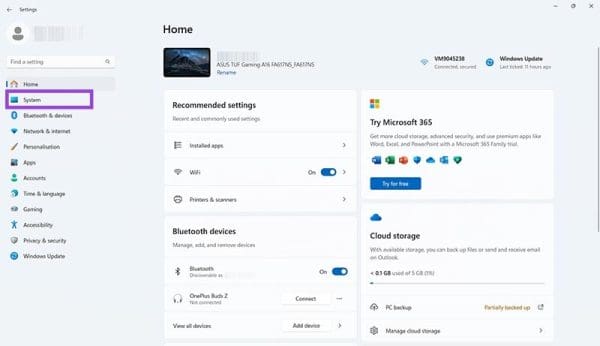
步骤 2. 点击“系统”,然后滚动向下选择“恢复”。

步骤 3. 查找标记为“回来”的按钮并点击它。按照弹出窗口中的屏幕提示继续进行系统还原。完成后,您的设备应该会重新启动,您将回到安装 24H2 更新之前的 Windows 版本。
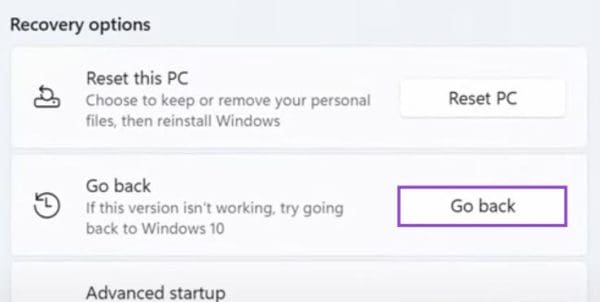
注意:如果“回来”按钮对您不可用,这很可能是因为您的 PC 没有进行系统还原所需的数据。在这种情况下,您可以尝试点击“重置 PC”按钮来重新安装 Windows。这应该可以解决问题,但一旦过程完成,您可能需要重新安装一些应用程序并重新配置设备。
您的另一个回滚 Windows 11 24H2 更新的选项是进行早期版本的 Windows(在 24H2 之前)的干净安装。这可能需要一些时间,并且将基本上重置您的设备,删除应用程序、设置和个人文件,因此您应该提前备份数据。
步骤 1. 前往官方Windows 下载页面,下载您想要的 Windows 版本的安装介质。
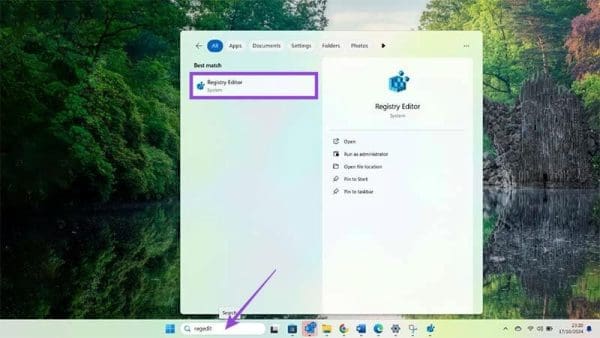
步骤 2. 在同一网站上,下载媒体创作工具,您可以使用它来创建可引导的 USB 或 DVD 以进行干净的 Windows 安装。
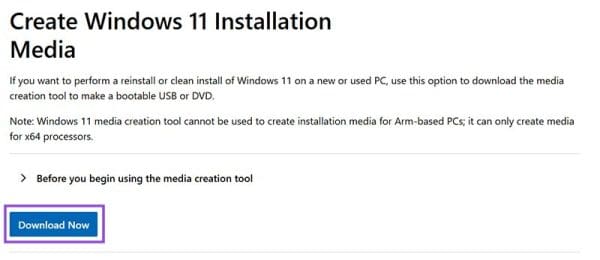
步骤 3. 使用 USB 或 DVD 启动您的设备以开始干净安装。在出现的窗口中,设置您希望的语言,然后点击“下一步”。
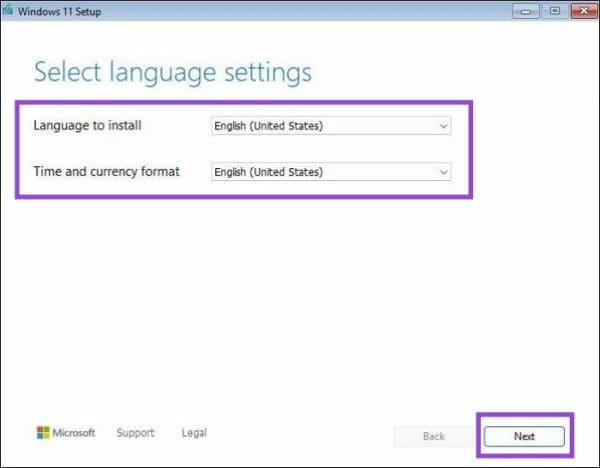
步骤 4. 选择“安装 Windows 11”,勾选“我同意”框,然后再点击“下一步”。然后继续按照屏幕上的说明每次点击“下一步”,输入您的产品密钥(如果有的话),并选择安装系统的位置。完成后,等待操作系统启动,您应该回到早期版本的 Windows 11,而没有任何 24H2 的问题。
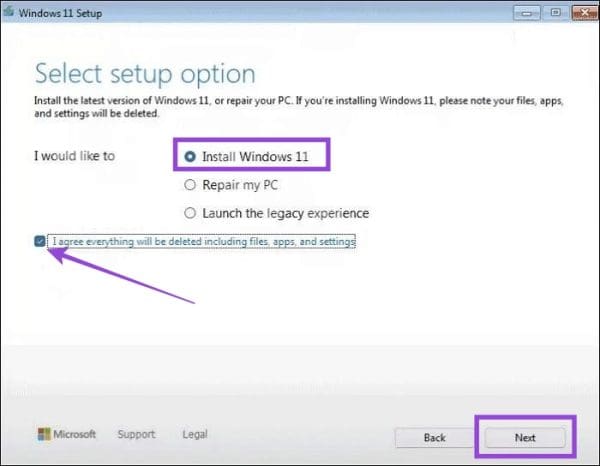
如果您的设备出现错误或崩溃,请按照 Windows 11 中系统还原的步骤,将您的设备恢复到先前版本。
如果解除固定的应用程序和程序在任务栏上不断出现,可以编辑布局XML文件并删除自定义行。
Windows 11 与 MacOS – 了解这些操作系统之间的一些关键区别,以帮助您做出设备选择。
在Microsoft Windows中右键单击应用程序图标时,“以不同用户身份运行”选项缺失?您可以使用这些方法来启用它。
不想让其他人在您离开时访问您的计算机?尝试这些有效的锁定Windows 11屏幕的方法。
你是否在尝试找出如何在Windows 11中将视频设置为屏幕保护程序。我们揭示了如何使用一种适用于多种视频文件格式的免费软件来实现。
我们将向您展示如何解决Microsoft Windows 11中屏幕保护程序选项被灰显的问题。
您在 Windows 11 中的旁白功能烦吗?了解如何通过多种简单方法禁用旁白声音。
想要在 Windows 11 PC 上禁用删除确认对话框吗?请阅读本文,了解各种方法。
了解如何在Microsoft Windows上启用或禁用加密文件系统。探索Windows 11的不同方法。
当 Windows 11 电脑时间神秘地未显示其应有的时间时,你该如何处理?尝试这些解决方案。
寻找 Windows 11 产品密钥可能比较棘手,特别是如果您扔掉了包装盒。幸运的是,您可以使用基本的系统应用程序来找到它。
要修复Windows 11上的视频延迟问题,请将图形驱动程序更新到最新版本,并禁用硬件加速。
DRM保护的视频和音乐文件让您感到困扰吗?阅读以了解如何检查Windows 11上的视频或音频文件是否具有DRM保护。
如何启用Microsoft Windows 11以显示所有隐藏文件,您在浏览驱动器和文件夹时。尝试这三种有用的方法。
在这篇文章中简明扼要地了解 Windows 11 家庭版和专业版之间的区别,选择适合您的 Windows 11 版本。
了解如何在Windows 11上修复错误代码0x80070070,该错误通常在安装新的Windows更新时出现。
学习几种方法来启用或禁用在Microsoft Windows 11中刻录光盘的功能,遵循这个简单的教程。
了解如何逐步禁用和启用Windows 11中的PIN码,以控制您的登录方式和设备访问。
如果您的设备出现错误或崩溃,请按照 Windows 11 中系统还原的步骤,将您的设备恢复到先前版本。
如果你在寻找最佳的Microsoft Office替代品,这里有六个优秀的解决方案供你参考。
本教程向您展示如何创建一个 Windows 桌面快捷方式图标,该图标打开一个命令提示符到特定文件夹位置。
在Microsoft Windows中右键单击应用程序图标时,“以不同用户身份运行”选项缺失?您可以使用这些方法来启用它。
不想让其他人在您离开时访问您的计算机?尝试这些有效的锁定Windows 11屏幕的方法。
如果您的计算机在安装最近的Windows更新后出现问题,请了解几种修复损坏的Windows更新的方法。
你是否在尝试找出如何在Windows 11中将视频设置为屏幕保护程序。我们揭示了如何使用一种适用于多种视频文件格式的免费软件来实现。
您在 Windows 11 中的旁白功能烦吗?了解如何通过多种简单方法禁用旁白声音。
想要在 Windows 11 PC 上禁用删除确认对话框吗?请阅读本文,了解各种方法。
维护多个电子邮件收件箱可能很痛苦,特别是当您有重要邮件同时到达时。本文将介绍如何在PC和Apple Mac设备上将Microsoft Outlook与Gmail同步的简单步骤。


















